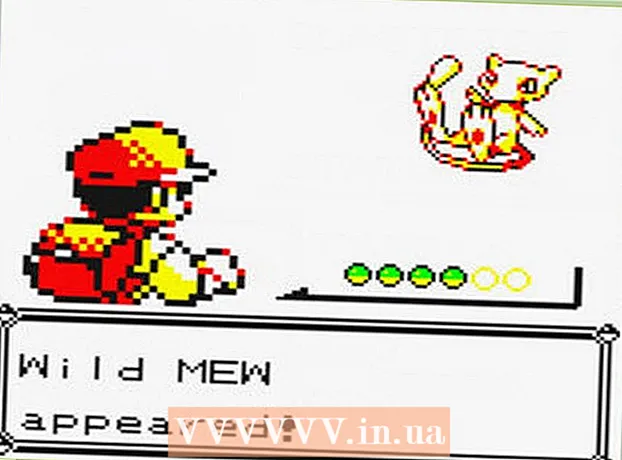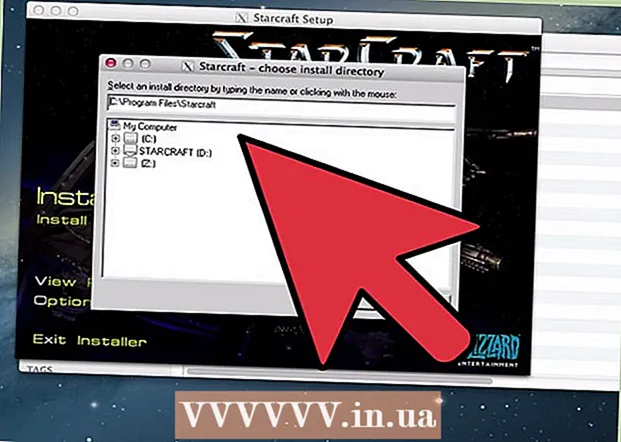Auteur:
Florence Bailey
Date De Création:
26 Mars 2021
Date De Mise À Jour:
27 Juin 2024

Contenu
- Pas
- Méthode 1 sur 3 : Câbles composites (Xbox 360)
- Méthode 2 sur 3 : ordinateur Windows 10 (Xbox One)
- Méthode 3 sur 3 : Séparateur de câble (n'importe quel modèle Xbox)
- De quoi avez-vous besoin
- Conseils
Vous pouvez connecter votre console Xbox 360 ou Xbox One à deux téléviseurs (ou moniteurs) sans utiliser de répartiteur de câble. Les méthodes décrites ici entraîneront l'affichage de la même image sur les deux écrans, mais il est pratique de jouer à des jeux dans une pièce différente lorsque la Xbox 360 est connectée à un téléviseur ou que la Xbox One est connectée à un ordinateur Windows 10. La Xbox d'origine ne s'affiche pas sur deux écrans sans utiliser de séparateur.
Pas
Méthode 1 sur 3 : Câbles composites (Xbox 360)
 1 Déterminez votre modèle Xbox 360. Il existe trois modèles de Xbox 360 : Original, Slim et E. Certains anciens modèles de Xbox 360 n'ont pas de connecteurs HDMI, contrairement aux modèles fins et E. Tous les modèles ont un connecteur composite, qui se compose de trois connecteurs en rouge, blanc et jaune. Cette méthode ne s'applique pas à la Xbox One.
1 Déterminez votre modèle Xbox 360. Il existe trois modèles de Xbox 360 : Original, Slim et E. Certains anciens modèles de Xbox 360 n'ont pas de connecteurs HDMI, contrairement aux modèles fins et E. Tous les modèles ont un connecteur composite, qui se compose de trois connecteurs en rouge, blanc et jaune. Cette méthode ne s'applique pas à la Xbox One.  2 Connectez le câble approprié à la sortie vidéo Xbox 360. Insérez le connecteur HDMI mâle du câble composite plat dans le connecteur approprié ou utilisez le câble combo composite/composant fourni avec les anciens modèles.
2 Connectez le câble approprié à la sortie vidéo Xbox 360. Insérez le connecteur HDMI mâle du câble composite plat dans le connecteur approprié ou utilisez le câble combo composite/composant fourni avec les anciens modèles. - Connectez le connecteur HDMI du câble composite plat au connecteur correspondant sur la console.
- Utilisez le câble combiné composite/composant fourni avec les anciens modèles. Ce câble a un interrupteur (à l'extrémité du câble qui se connecte à la console de jeu) qui doit être réglé sur la position "TV". Dans ce cas, le son sera émis sur un seul téléviseur. Vous ne pouvez pas utiliser séparément les câbles vidéo composite et composante.
 3 Connectez la fiche jaune du câble composite à l'entrée vidéo de votre appareil. Utilisez un téléviseur ou un moniteur avec un connecteur composite. Pour émettre le son vers cet appareil, connectez les fiches rouge et blanche du câble composite à cet appareil.
3 Connectez la fiche jaune du câble composite à l'entrée vidéo de votre appareil. Utilisez un téléviseur ou un moniteur avec un connecteur composite. Pour émettre le son vers cet appareil, connectez les fiches rouge et blanche du câble composite à cet appareil.  4 Connectez le câble d'image HD à l'entrée vidéo de l'appareil. Si votre téléviseur ou moniteur dispose d'un connecteur HDMI, connectez-y un câble HDMI. Lors de l'utilisation d'un câble combiné composite/composant, connectez les fiches rouge, bleue et verte à la prise composant.
4 Connectez le câble d'image HD à l'entrée vidéo de l'appareil. Si votre téléviseur ou moniteur dispose d'un connecteur HDMI, connectez-y un câble HDMI. Lors de l'utilisation d'un câble combiné composite/composant, connectez les fiches rouge, bleue et verte à la prise composant. - Les prises rouges et blanches par lesquelles le signal audio est fourni ne sont pas nécessaires dans le cas d'un câble HDMI.
- Pour sortir l'audio à l'aide d'un câble composant, connectez les fiches rouge et blanche à l'entrée audio de votre téléviseur ou moniteur.
 5 Allumez vos téléviseurs ou moniteurs et configurez-les pour recevoir un signal de la Xbox 360. Chaque moniteur ou téléviseur est configuré pour recevoir des signaux vidéo en fonction du connecteur utilisé auquel le câble vidéo est connecté. Sélectionnez le mode « AV » si vous utilisez un connecteur composite, ou le mode « Composant » si vous utilisez un connecteur composite, ou passez en mode « HDMI » si vous utilisez un câble HDMI.
5 Allumez vos téléviseurs ou moniteurs et configurez-les pour recevoir un signal de la Xbox 360. Chaque moniteur ou téléviseur est configuré pour recevoir des signaux vidéo en fonction du connecteur utilisé auquel le câble vidéo est connecté. Sélectionnez le mode « AV » si vous utilisez un connecteur composite, ou le mode « Composant » si vous utilisez un connecteur composite, ou passez en mode « HDMI » si vous utilisez un câble HDMI.  6 Allumez votre Xbox 360. Les téléviseurs ou les moniteurs afficheront une image de la console de jeu ; sinon, vérifiez que les câbles appropriés sont connectés correctement et solidement. Si les écrans sont toujours vides, les téléviseurs ou moniteurs ne sont pas compatibles avec le type de câble que vous utilisez. Utilisez un autre téléviseur ou moniteur prenant en charge la transmission vidéo à partir du même câble.
6 Allumez votre Xbox 360. Les téléviseurs ou les moniteurs afficheront une image de la console de jeu ; sinon, vérifiez que les câbles appropriés sont connectés correctement et solidement. Si les écrans sont toujours vides, les téléviseurs ou moniteurs ne sont pas compatibles avec le type de câble que vous utilisez. Utilisez un autre téléviseur ou moniteur prenant en charge la transmission vidéo à partir du même câble.
Méthode 2 sur 3 : ordinateur Windows 10 (Xbox One)
 1 Vérifiez la configuration requise. Pour utiliser cette méthode, vous devez disposer d'une Xbox One et d'un PC Windows 10 répondant à certaines exigences système. Il est recommandé d'utiliser une connexion filaire, mais cette condition n'est pas requise. Un ordinateur ou un ordinateur portable Windows 10 peut être connecté à un téléviseur à l'aide d'un câble VGA ou d'un câble HDMI.
1 Vérifiez la configuration requise. Pour utiliser cette méthode, vous devez disposer d'une Xbox One et d'un PC Windows 10 répondant à certaines exigences système. Il est recommandé d'utiliser une connexion filaire, mais cette condition n'est pas requise. Un ordinateur ou un ordinateur portable Windows 10 peut être connecté à un téléviseur à l'aide d'un câble VGA ou d'un câble HDMI. - 2 Go de RAM, processeur 1,5 GHz ou plus rapide, connexion filaire via câble Ethernet ou sans fil (802.11 N/AC).
 2 Connectez votre manette Xbox One ou Xbox 360 à votre ordinateur. Pour connecter une manette Xbox One, vous avez besoin d'un adaptateur sans fil Xbox One pour Windows 10 ou d'un câble USB vers microUSB. Pour vous connecter à une manette Xbox 360 filaire ou sans fil, utilisez l'adaptateur sans fil Xbox 360 pour votre PC Windows.
2 Connectez votre manette Xbox One ou Xbox 360 à votre ordinateur. Pour connecter une manette Xbox One, vous avez besoin d'un adaptateur sans fil Xbox One pour Windows 10 ou d'un câble USB vers microUSB. Pour vous connecter à une manette Xbox 360 filaire ou sans fil, utilisez l'adaptateur sans fil Xbox 360 pour votre PC Windows.  3 Sur Xbox One, activez le streaming de jeu sur votre PC Windows 10. La Xbox 360 n'a pas ce mode (donc cette méthode ne s'applique pas à la Xbox 360). Allumez votre Xbox One, cliquez sur Paramètres - Préférences et activez l'option Autoriser la diffusion de jeux sur d'autres appareils. Ensuite, activez la connexion SmartGlass ; pour ce faire, cochez l'option "Depuis n'importe quel appareil SmartGlass" ou l'option "Uniquement à partir des profils connectés sur cette Xbox".
3 Sur Xbox One, activez le streaming de jeu sur votre PC Windows 10. La Xbox 360 n'a pas ce mode (donc cette méthode ne s'applique pas à la Xbox 360). Allumez votre Xbox One, cliquez sur Paramètres - Préférences et activez l'option Autoriser la diffusion de jeux sur d'autres appareils. Ensuite, activez la connexion SmartGlass ; pour ce faire, cochez l'option "Depuis n'importe quel appareil SmartGlass" ou l'option "Uniquement à partir des profils connectés sur cette Xbox".  4 Sur un PC Windows 10, ouvrez l'application Xbox et connectez-vous. Pour ce faire, cliquez sur Démarrer (dans la barre des tâches en bas à gauche de votre écran) puis cliquez sur l'icône de l'application Xbox. Connectez-vous à votre compte Xbox Gamertag, qui est l'équivalent exact de votre compte Xbox One.
4 Sur un PC Windows 10, ouvrez l'application Xbox et connectez-vous. Pour ce faire, cliquez sur Démarrer (dans la barre des tâches en bas à gauche de votre écran) puis cliquez sur l'icône de l'application Xbox. Connectez-vous à votre compte Xbox Gamertag, qui est l'équivalent exact de votre compte Xbox One.  5 Connectez votre PC à Xbox One. Dans le volet de gauche (sur votre écran d'ordinateur), cliquez sur Connecter. L'application trouvera les consoles Xbox One connectées au même réseau. Une fois que vous avez trouvé votre console, sélectionnez le système à partir duquel diffuser votre jeu.
5 Connectez votre PC à Xbox One. Dans le volet de gauche (sur votre écran d'ordinateur), cliquez sur Connecter. L'application trouvera les consoles Xbox One connectées au même réseau. Une fois que vous avez trouvé votre console, sélectionnez le système à partir duquel diffuser votre jeu.  6 Diffusez le jeu sur votre ordinateur Windows 10. Avec votre Xbox One connectée à votre ordinateur, cliquez sur Diffuser.
6 Diffusez le jeu sur votre ordinateur Windows 10. Avec votre Xbox One connectée à votre ordinateur, cliquez sur Diffuser.
Méthode 3 sur 3 : Séparateur de câble (n'importe quel modèle Xbox)
 1 Déterminez le type de connexion à utiliser. Vous n'avez besoin que d'un seul type de sortie vidéo de console. Cette méthode fonctionne sur n'importe quel modèle Xbox, y compris la Xbox d'origine, la Xbox 360 et la Xbox One. Gardez à l'esprit que la Xbox d'origine et certaines Xbox 360 plus anciennes n'ont pas de connecteur HDMI (seule la Xbox One possède ce connecteur).
1 Déterminez le type de connexion à utiliser. Vous n'avez besoin que d'un seul type de sortie vidéo de console. Cette méthode fonctionne sur n'importe quel modèle Xbox, y compris la Xbox d'origine, la Xbox 360 et la Xbox One. Gardez à l'esprit que la Xbox d'origine et certaines Xbox 360 plus anciennes n'ont pas de connecteur HDMI (seule la Xbox One possède ce connecteur).  2 Achetez des câbles et un répartiteur de câbles assortis. Le répartiteur de câble prendra le signal vidéo de la console et l'enverra à deux téléviseurs ou moniteurs. Selon le type de répartiteur de câble, vous devrez peut-être acheter deux câbles pour le connecter à vos téléviseurs ou moniteurs.
2 Achetez des câbles et un répartiteur de câbles assortis. Le répartiteur de câble prendra le signal vidéo de la console et l'enverra à deux téléviseurs ou moniteurs. Selon le type de répartiteur de câble, vous devrez peut-être acheter deux câbles pour le connecter à vos téléviseurs ou moniteurs.  3 Connectez le séparateur à la sortie vidéo de votre console. Cette méthode suppose l'utilisation d'une seule sortie vidéo de la console de jeu.
3 Connectez le séparateur à la sortie vidéo de votre console. Cette méthode suppose l'utilisation d'une seule sortie vidéo de la console de jeu.  4 Connectez le répartiteur aux deux téléviseurs ou moniteurs et allumez-les. Vous aurez peut-être besoin de deux câbles pour connecter le répartiteur à des téléviseurs ou des moniteurs. Réglez chaque moniteur ou téléviseur pour recevoir le signal vidéo en fonction du câble utilisé (composite, composante ou HDMI). Les deux téléviseurs utiliseront le même type de connexion.
4 Connectez le répartiteur aux deux téléviseurs ou moniteurs et allumez-les. Vous aurez peut-être besoin de deux câbles pour connecter le répartiteur à des téléviseurs ou des moniteurs. Réglez chaque moniteur ou téléviseur pour recevoir le signal vidéo en fonction du câble utilisé (composite, composante ou HDMI). Les deux téléviseurs utiliseront le même type de connexion.  5 Allumez votre Xbox. Les téléviseurs ou les moniteurs afficheront une image de la console de jeu ; sinon, vérifiez que les câbles appropriés sont connectés correctement et solidement.
5 Allumez votre Xbox. Les téléviseurs ou les moniteurs afficheront une image de la console de jeu ; sinon, vérifiez que les câbles appropriés sont connectés correctement et solidement.
De quoi avez-vous besoin
Pour Xbox360.
- Console Xbox 360
- Câble vidéo composite plat ou câble combo composite/composante.
- câble HDMI
- Deux téléviseurs ou moniteurs avec prise HDMI ou composante (sur un téléviseur / moniteur) et prise composite (sur un deuxième téléviseur / moniteur).
Pour Xbox One
- Console Xbox One
- ordinateur Windows 10
- Connecteur HDMI ou VGA sur un ordinateur
- Réseau filaire ou sans fil
Conseils
- Si vous devez afficher différentes images sur les deux écrans pour jouer à un jeu multijoueur, connectez l'une des consoles à votre réseau à l'aide de System Link ou Xbox Live (selon le logiciel pris en charge).